文章詳情頁
win10無法打印jpg圖片解決方法
瀏覽:43日期:2023-02-03 11:13:53
很多的用戶在打印圖片的時候不少發現了自己沒有辦法打印jpg圖片,為此今天特地給大家帶來了win10無法打印jpg圖片解決方法,如果你還沒有解決這個問題,就來看看如何操作吧。
win10無法打印jpg圖片怎么辦1、首先按下快捷鍵“win+i”然后點擊里面的“設備”。
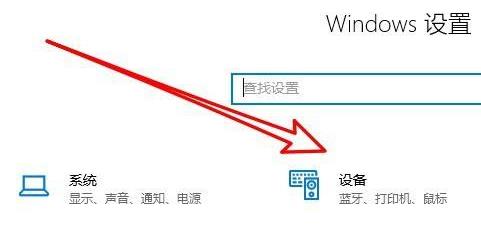
2、之后點擊左側任務欄中的“打印機和掃描儀”。
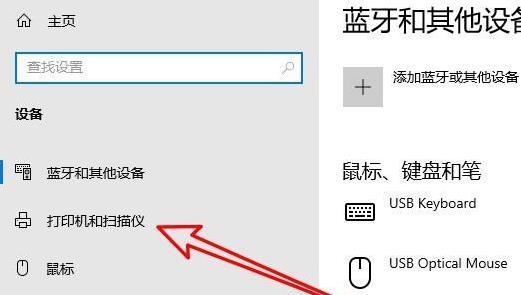
3、之后再次點擊右側打印機的“管理”。
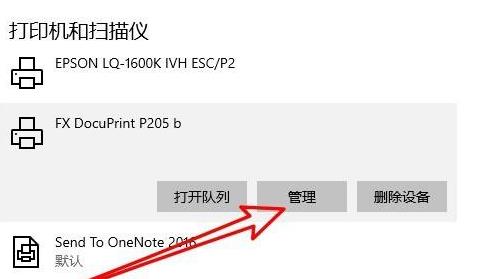
4、此時能夠打開打印機的設置窗口,并點擊打印機屬性的鏈接。
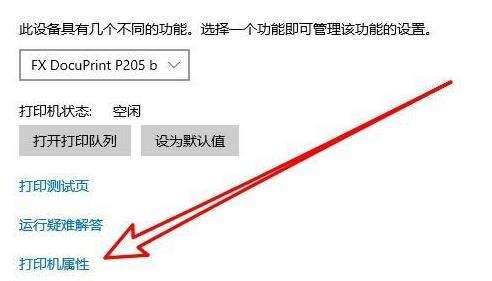
5、進入打印機屬性窗口之后點擊“顏色管理”任務選項卡。
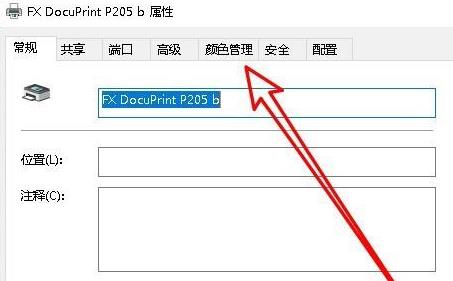
6、打開之后點擊里面的“高級”。
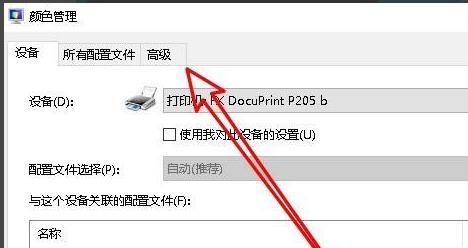
7、最后將全部的設置選項設置為默認即可。
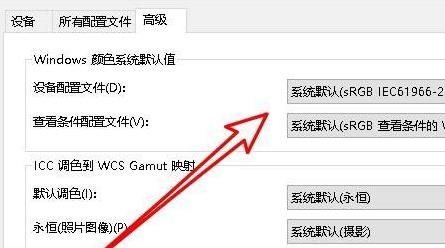
以上就是win10無法打印jpg圖片解決方法,設置完成后就可以根據需求進行設置了,如果想知道更多相關教程可以收藏好吧啦網。
以上就是win10無法打印jpg圖片解決方法的全部內容,望能這篇win10無法打印jpg圖片解決方法可以幫助您解決問題,能夠解決大家的實際問題是好吧啦網一直努力的方向和目標。
上一條:win10不更新會怎么樣下一條:win10打印圖片打印不全解決方法
相關文章:
1. Win10專注助手自動打開怎么辦?Win10注助手自動打開的解決方法2. Win10如何開啟多核優化?Win10開啟多核優化的方法3. Win10電腦制作定時關機代碼bat文件教程4. Win10提示無法正常啟動你的電腦錯誤代碼0xc0000001的解決辦法5. 如何一鍵關閉所有程序?Windows系統電腦快捷關閉所有程序教程6. Win11的開機音效要怎么設置?7. dllhost.exe進程占用CPU很高怎么解決?全面解析dllhost.exe進程8. Win10怎么卸載重裝聲卡驅動?Win10卸載聲卡驅動詳細教程9. Win10更新原神2.1版本B服崩潰缺少PCgamesSDK.dll怎么辦?10. 怎么檢測電腦是否支持Win11系統?電腦無法運行Win11怎么辦?
排行榜

 網公網安備
網公網安備